
Mark Lucas
0
3558
892
 Soy un administrador de red de la vieja escuela y cuando descubrí que podía cambiar el tamaño de las particiones activas del disco duro sin perder mis datos a fines de los 90 en una máquina con Windows NT, estaba extasiado.
Soy un administrador de red de la vieja escuela y cuando descubrí que podía cambiar el tamaño de las particiones activas del disco duro sin perder mis datos a fines de los 90 en una máquina con Windows NT, estaba extasiado.
Sí, soy tan viejo que recuerdo cuando se llamaba The Partition Magician y era propiedad de PowerQuest y NO de Symantec que los adquirió en 2003.
Pero de cualquier manera, PartitionMagic hace un gran trabajo en casi cualquier cosa relacionada con Partición.
Larga historia corta: PartitionMagic, a pesar de que aún no se está desarrollando o mejorando, le costará alrededor de $ 50 por una copia legítima.
Sí, las personas pagan por el software cuando no tienen otras opciones, pero hoy encontré una aplicación poco conocida (¡al menos, la menos conocida para mí!) Llamada EASEUS Partition Manager 3.0 Home Edition. La alternativa gratuita a PartitionMagic hará todo lo bueno que PartitionMagic hizo por mí, entonces, ¿cuál es el problema? Solo es gratis PARA USUARIOS DOMÉSTICOS y sistemas operativos de 32 bits. Lo suficientemente justo. Vamos a llevarla a una prueba de manejo.
Tengo un disco duro NTFS IDE en mi escritorio con algunos datos antiguos. Creo que es una unidad de 80 GB. Veamos lo difícil que será dividir eso en dos unidades sin poner el kibosh en mis datos.
Comencé descargando el archivo instalador de Download.com aquí. Es un archivo zip de 7.9MB. El archivo zip tiene un archivo exe que es un poco más grande. Lo ejecuté, conecté mi disco duro en un gabinete IDE-USB para la prueba y me puse manos a la obra.”¦
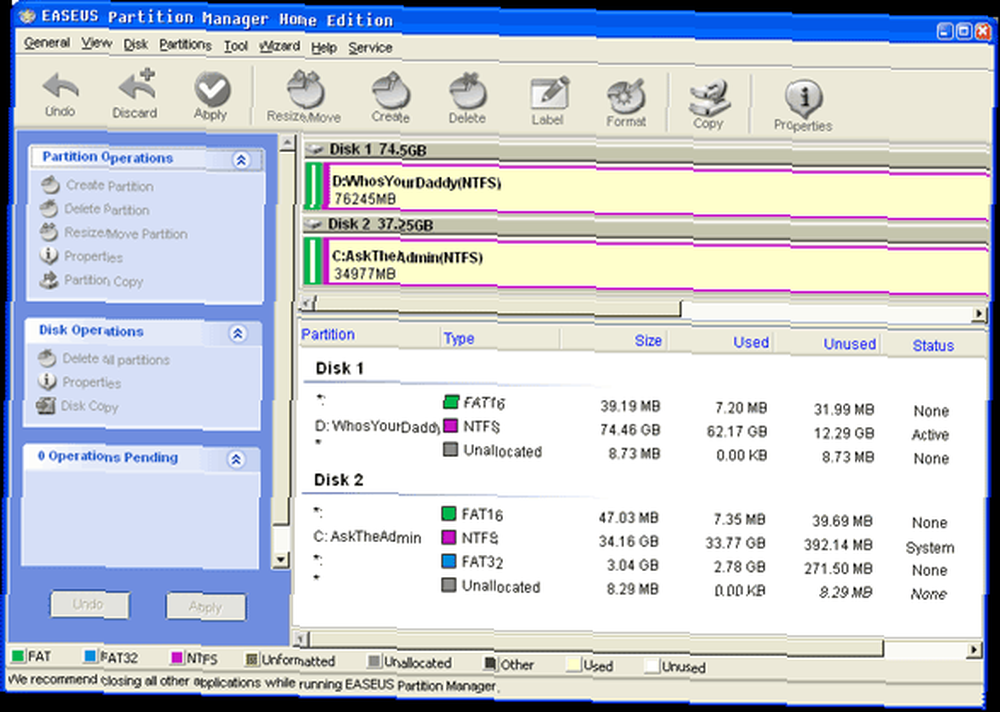
Elegí la partición que quiero cambiar de tamaño y le hice clic derecho. Me dio este menú contextual.

Elegí Cambiar tamaño y obtuve la siguiente pantalla. No he tenido problemas con cambiar el tamaño o mover las particiones en el pasado, pero usted SIEMPRE DEBE REALIZAR UNA COPIA DE SEGURIDAD antes de comenzar cualquier operación que interfiera con su estructura de archivos. Entonces, si aún no has hecho una copia de seguridad”¦ Hazlo ahora!

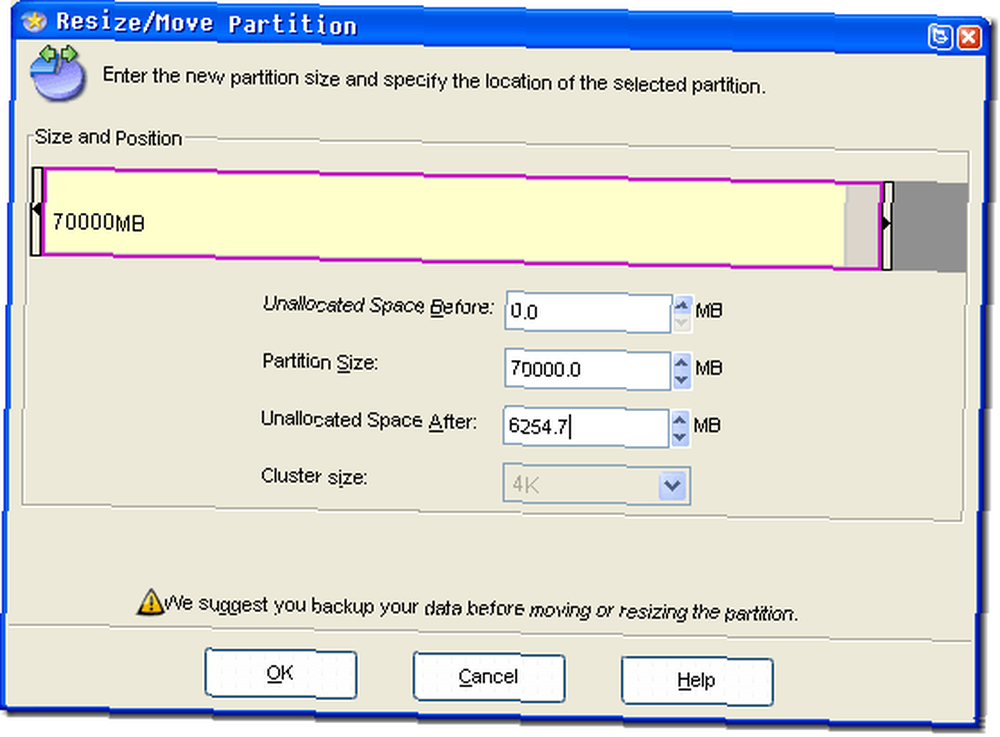
En la siguiente pantalla, le dice al redimensionador de la partición cuánto espacio desea después de completar. Luego, simplemente haga clic en Aceptar y deje que se mueva.

Ahora, como puede ver en la nueva notificación en la esquina inferior izquierda, dice que hay una operación pendiente. Ahora necesita hacer clic en 'aplicar' para comenzar.
Luego aparecerá otro cuadro de confirmación preguntándole si está listo para hacer esto ahora”¦

Luego, para la mayoría de las opciones de cambio de tamaño / partición móvil, Windows deberá reiniciarse para finalizar su proceso. Asegúrate de no tener archivos abiertos y de que estás listo para continuar..

Eso es todo y está en camino de crear otra partición sin borrar su disco o dejar caer algunos valientes graves.
¡Cuando su máquina vuelve a funcionar, usted es dorado! ¿Tienes otro programa de partición mágico GRATUITO que utilizas? Si es así, compártelo con nosotros ... en los comentarios niños y niñas!











